برنامه UberEATS را در دستگاه خود باز کرده و وارد حساب خود شوید تا بتوانید از برنامه استفاده کنید. سپس ، آدرس تحویل را وارد کرده و یکی از رستوران های منطقه اطراف خانه را انتخاب کنید. پس از انتخاب رستوران ، منوی مورد نظر را انتخاب کرده و برای سفارش به سبد خرید اضافه کنید. افسران UberEATS آن را درب منزل شما تحویل می دهند.
گام
روش 1 از 2: iPhone
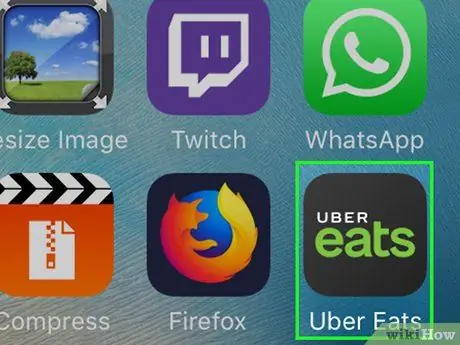
مرحله 1. برنامه UberEATS را باز کنید
نماد برنامه خاکستری است و دارای تصویر چنگال است. اگر هنوز وارد سیستم نشده اید ، اطلاعات کاربر را وارد کنید.
- داده های کاربر استفاده شده همان داده های حساب Uber شما خواهد بود.
- اگر برنامه Uber را در iPhone خود دارید ، UberEATS به شما این امکان را می دهد که آیا می خواهید از حساب مشابه حساب Uber خود استفاده کنید یا خیر. در این صورت ، روی دکمه سبز رنگ در پایین صفحه ضربه بزنید ، در غیر اینصورت روی "Use another Uber account" ضربه بزنید و وارد شوید.
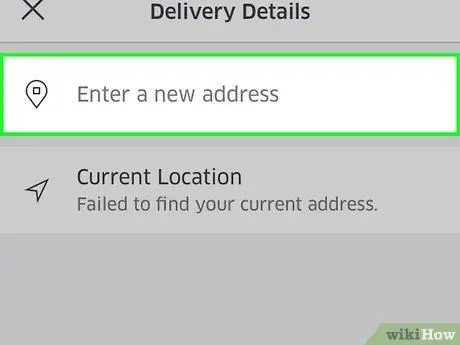
مرحله 2. محل تحویل را تنظیم کنید
آدرس را وارد کنید ، روی "مکان فعلی" ضربه بزنید یا مکانی را از لیست آدرسهایی که قبلاً در برنامه ذخیره شده است انتخاب کنید.
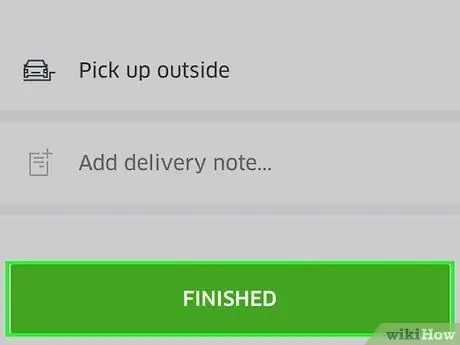
مرحله 3. روی Done ضربه بزنید
در گوشه سمت راست بالای صفحه نمایش گوشی قرار دارد.
اگر خانه شما در محدوده تحویل UberEATS نیست ، پیامی با نقشه دریافت خواهید کرد که محدودیت تحویل در خانه شما را نشان می دهد. اگر می خواهید وقتی منطقه شما تحت منطقه تحویل قرار گرفت به شما اطلاع داده شود ، روی اعلان من ضربه بزنید
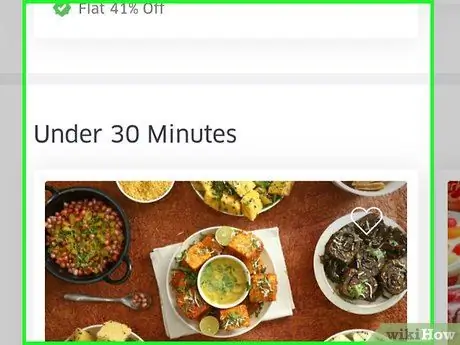
مرحله 4. برای مشاهده لیست رستوران ها روی صفحه حرکت کنید
همه رستوران هایی که در محدوده مکان های تحویل قرار دارند در آنجا قابل مشاهده خواهند بود.
برای جستجوی یک رستوران یا غذای خاص ، روی نماد ذره بین در پایین صفحه ضربه بزنید
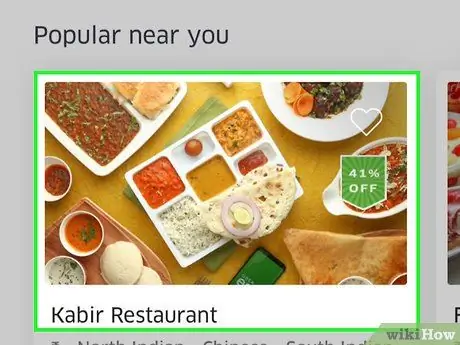
مرحله 5. یک رستوران انتخاب کنید
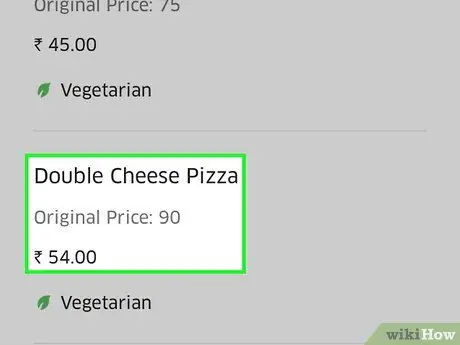
مرحله 6. منو را انتخاب کنید
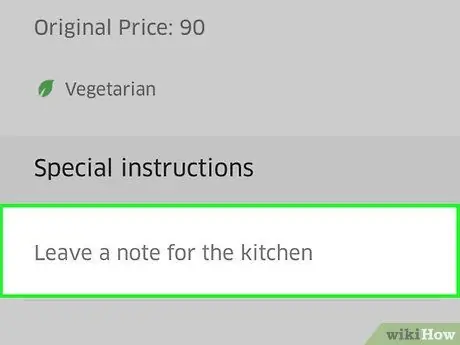
مرحله 7. اصلاح را انتخاب کنید
منوهای زیادی وجود دارد که نیاز به اطلاعات دقیق تری دارند ، مانند اندازه ، غذاهای جانبی ، روکش ها ، انواع نان و غیره.
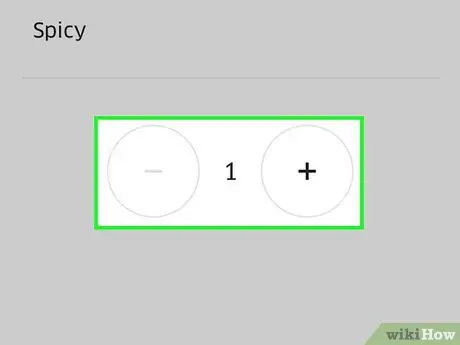
مرحله 8. به پایین منو بروید
از دکمه های "+" و "-" برای تنظیم تعداد وعده ها برای هر منو استفاده کنید. از کادر "دستورالعمل های ویژه" برای افزودن درخواست های خاص مانند "بدون پنیر" در سفارش خود استفاده کنید.
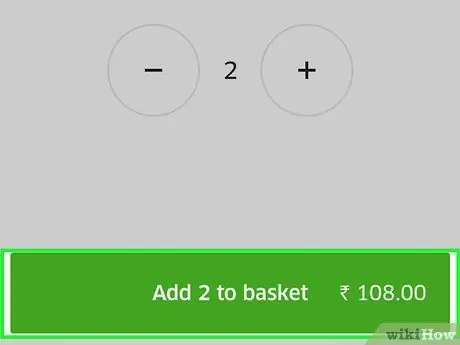
مرحله 9. روی افزودن به سبد خرید ضربه بزنید
دکمه سبز است و در پایین صفحه قرار دارد.
اگر دکمه خاکستری شده است ، باید چیزی را از منو انتخاب کنید یا شاید باید سفارشی را تغییر دهید
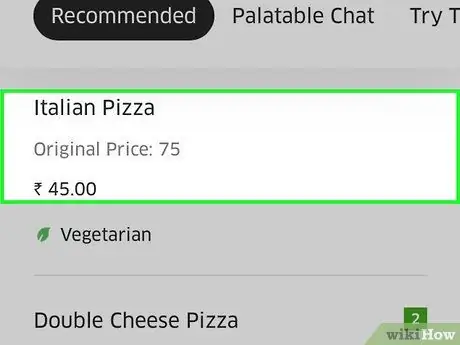
مرحله 10. در صورت تمایل سفارشات یا درخواست های اضافی را سفارش دهید ، سپس به سبد خرید اضافه کنید
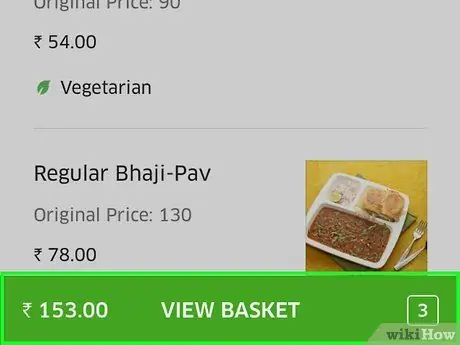
مرحله 11. روی View Cart ضربه بزنید
دکمه سبز رنگ در پایین صفحه است.
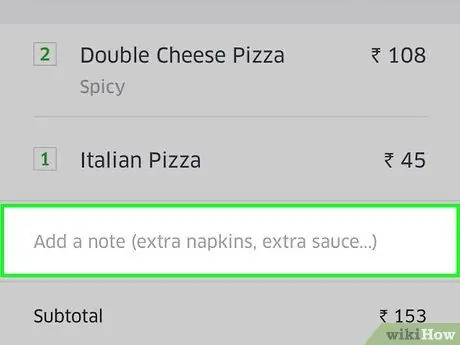
مرحله 12. برای ارائه دستورالعمل های خاص ، روی Add Note ضربه بزنید
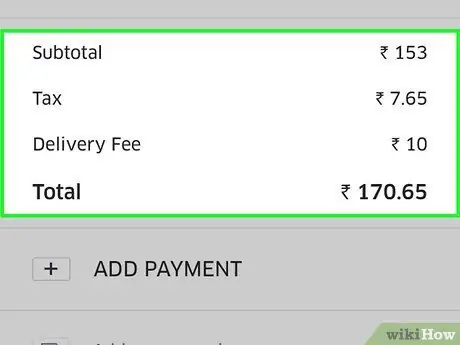
مرحله 13. دوباره جزئیات سفارش را بررسی کنید
نام رستوران و زمان تحویل برآورد شده در بالای صفحه قرار دارد. در همین حال آدرس تحویل ، منوی سفارش داده شده و درخواست های ویژه در پایین صفحه قرار دارد. برای تأیید هزینه ها و جزئیات پرداخت ، روی صفحه حرکت کنید.
همه رزروها با پرداخت مبلغ 68،500 IDR پرداخت می شوند. اگر در ساعات اوج مصرف غذا سفارش دهید یا هنگامی که تعداد زیادی پیک برای سفارش شما وجود ندارد ، ممکن است هزینه های اضافی متحمل شوید
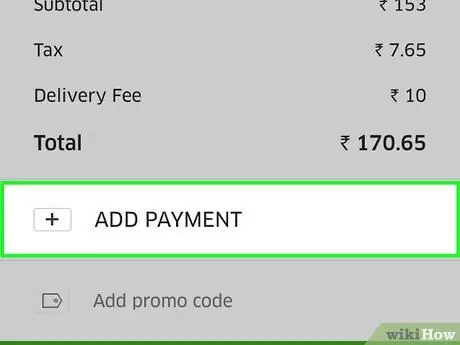
مرحله 14. اگر می خواهید روش پرداخت را تغییر دهید ، روی دکمه تغییر در کنار بخش انتخاب شده نوع پرداخت ضربه بزنید
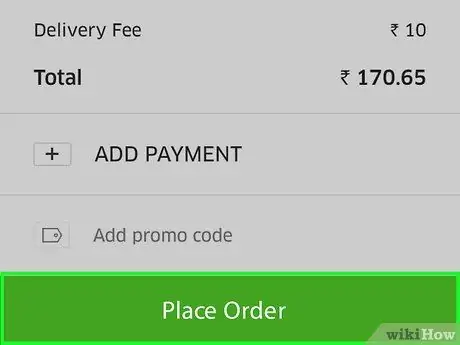
مرحله 15. روی Enter Order ضربه بزنید
دکمه سبز است و در پایین صفحه قرار دارد. پس از این ، غذای شما در مدت زمان تحویل تحویل داده می شود.
می توانید سفارش خود را از طریق برنامه UberEATS پیگیری کنید
روش 2 از 2: Android
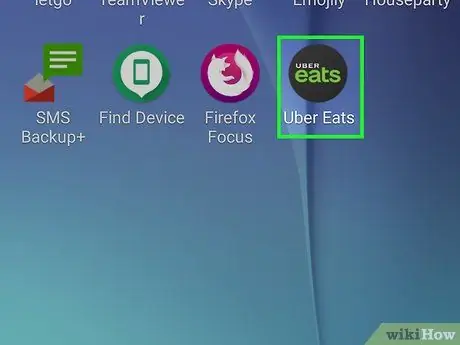
مرحله 1. برنامه UberEATS را باز کنید
نماد برنامه خاکستری است و یک چنگال در آن قرار دارد. اگر هنوز وارد سیستم نشده اید ، اطلاعات کاربر را وارد کنید.
- داده های کاربر استفاده شده همان داده های حساب Uber شما خواهد بود.
- اگر قبلاً برنامه Uber را در Android دارید ، UberEATS به شما این امکان را می دهد که آیا می خواهید از همان حساب Uber خود استفاده کنید. در این صورت ، روی دکمه سبز رنگ در پایین صفحه ضربه بزنید ، در غیر اینصورت روی "Use another Uber account" ضربه بزنید و وارد شوید.
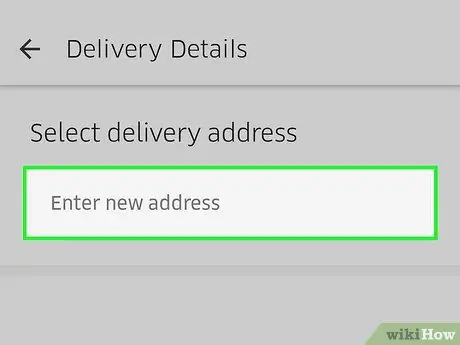
مرحله 2. محل تحویل را تنظیم کنید
آدرس را وارد کنید ، روی "مکان فعلی" ضربه بزنید یا مکانی را از لیست آدرسهایی که قبلاً در برنامه ذخیره شده است انتخاب کنید.
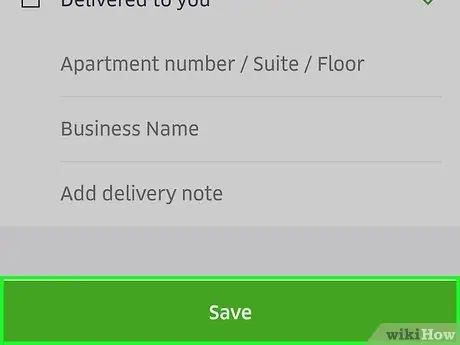
مرحله 3. روی Done ضربه بزنید
در گوشه سمت راست بالای صفحه نمایش گوشی قرار دارد.
اگر خانه شما در محدوده تحویل UberEATS نیست ، پیامی با نقشه دریافت خواهید کرد که محدودیت تحویل در اطراف شما را نشان می دهد. اگر می خواهید وقتی منطقه شما تحت منطقه تحویل قرار گرفت به شما اطلاع داده شود ، روی اعلان من ضربه بزنید
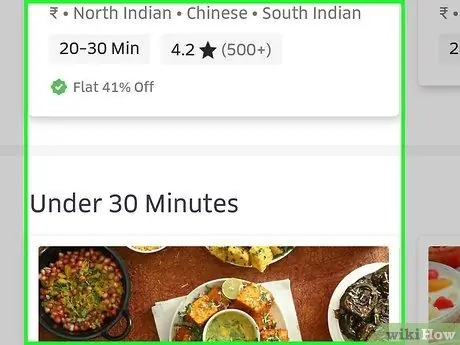
مرحله 4. برای مشاهده لیست رستوران ها روی صفحه حرکت کنید
همه رستوران هایی که در محدوده مکان های تحویل قرار دارند ، در آنجا فهرست می شوند.
برای جستجوی یک رستوران یا غذای خاص ، روی نماد ذره بین در پایین صفحه ضربه بزنید
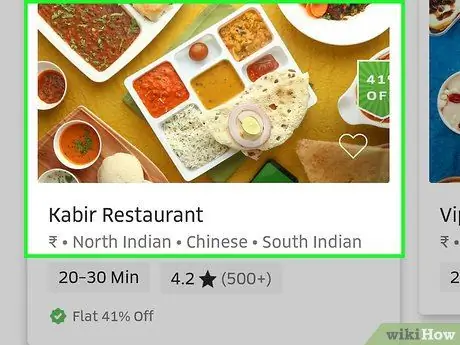
مرحله 5. یک رستوران انتخاب کنید
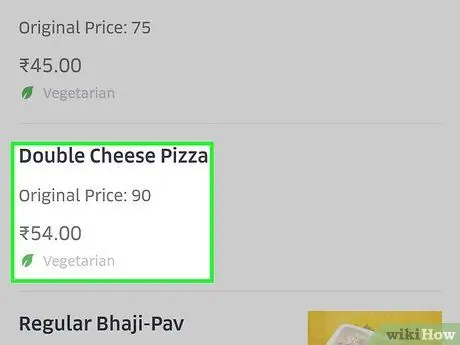
مرحله 6. منو را انتخاب کنید
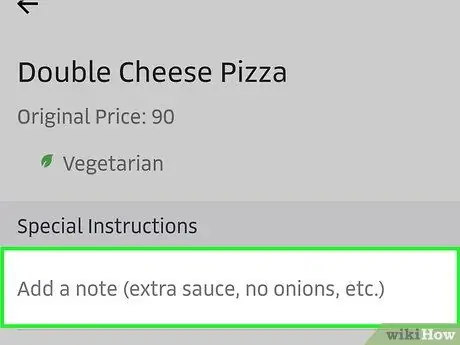
مرحله 7. اصلاح را انتخاب کنید
منوهای زیادی وجود دارد که نیاز به اطلاعات دقیق تری دارند ، مانند اندازه ، غذاهای جانبی ، روکش ها ، انواع نان و غیره.
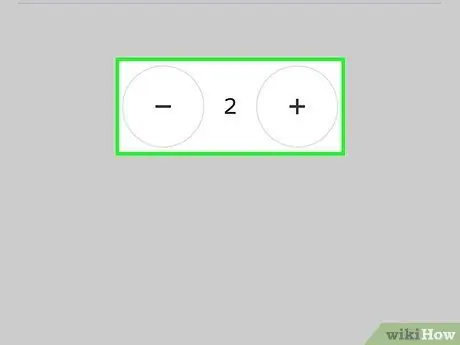
مرحله 8. به پایین منو بروید
از دکمه های "+" و "-" برای تنظیم تعداد وعده ها برای هر منو استفاده کنید. از کادر "دستورالعمل های ویژه" برای افزودن درخواست های خاص مانند "بدون پنیر" در سفارش خود استفاده کنید.
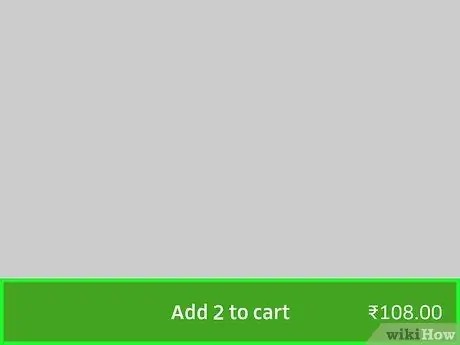
مرحله 9. روی افزودن به سبد خرید ضربه بزنید
دکمه سبز رنگ در پایین صفحه است.
اگر دکمه خاکستری شده است ، باید چیزی را از منو انتخاب کنید یا شاید باید اصلاح را به سفارش اضافه کنید
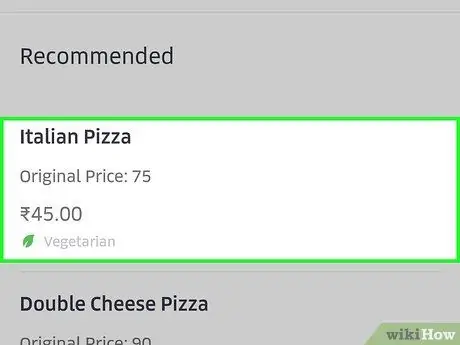
مرحله 10. در صورت تمایل سفارشات یا درخواست های اضافی را سفارش دهید ، سپس به سبد خرید اضافه کنید

مرحله 11. روی پیام ضربه بزنید
دکمه سبز است و در پایین صفحه قرار دارد.
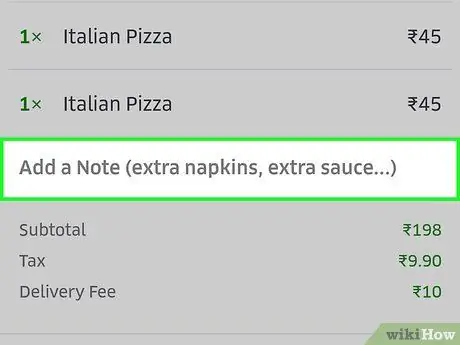
مرحله 12. برای افزودن یک درخواست سفارشی ، روی Add Note ضربه بزنید
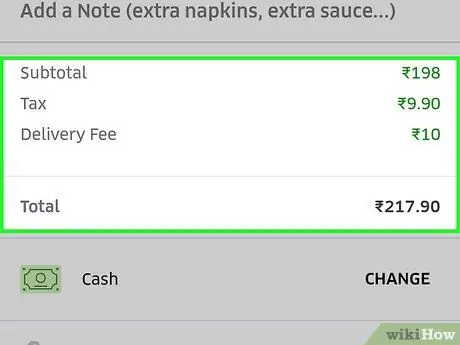
مرحله 13. دوباره جزئیات سفارش را بررسی کنید
ترافیک رستوران و زمان تحویل تخمینی در بالای صفحه قرار دارد. در همین حال آدرس تحویل ، منوی سفارش داده شده و درخواست های ویژه در پایین صفحه قرار دارد. برای تأیید هزینه ها و جزئیات پرداخت ، روی صفحه حرکت کنید.
کلیه رزروها با پرداخت مبلغ 68،500 IDR پرداخت می شود. اگر در ساعات اوج مصرف غذا سفارش دهید یا هنگامی که تعداد زیادی پیک برای سفارش شما وجود ندارد ، ممکن است هزینه های اضافی متحمل شوید
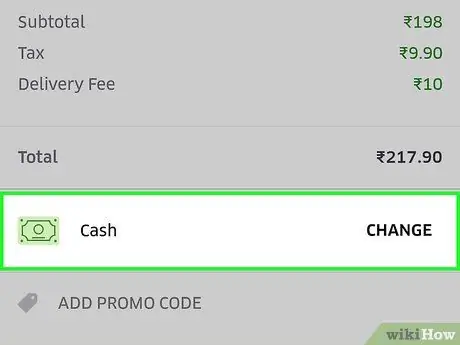
مرحله 14. اگر می خواهید روش پرداخت را تغییر دهید ، روی دکمه تغییر در کنار بخش انتخاب نوع پرداخت ضربه بزنید
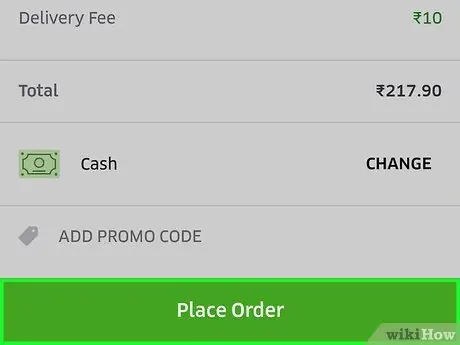
مرحله 15. روی Enter Order ضربه بزنید
دکمه سبز است و در پایین صفحه قرار دارد. پس از این ، غذای شما در مدت زمان تحویل تحویل داده می شود.







